Excel2016手机号码怎么分段显示?excel2016号码分段显示教程
时间:2021-06-20 来源:互联网
在编辑excel2016文档的时候,有时为了方便读取手机号码,我们习惯把其分段来显示,如果一个个手工修改的话,会非常麻烦,怎么样批量修改手机号码分段显示呢?下面就来看看操作的方法吧。

excel2016号码分段显示教程
首先在电脑上打开excel2016,然后点击打开要编辑的文档。
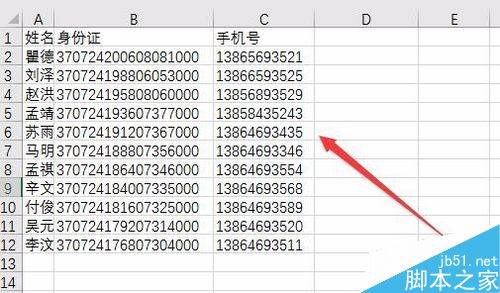
接下来选择手机号一列,然后右键点击该列,在弹出菜单中选择设置单元格格式菜单项。
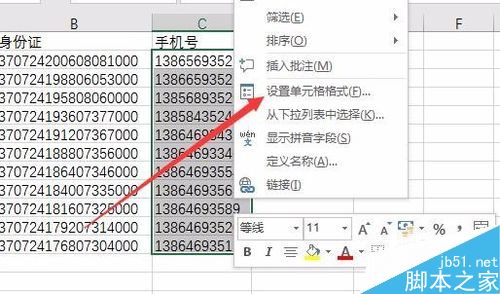
这时会打开设置单元格格式窗口,点击左侧边栏的自定义菜单项。
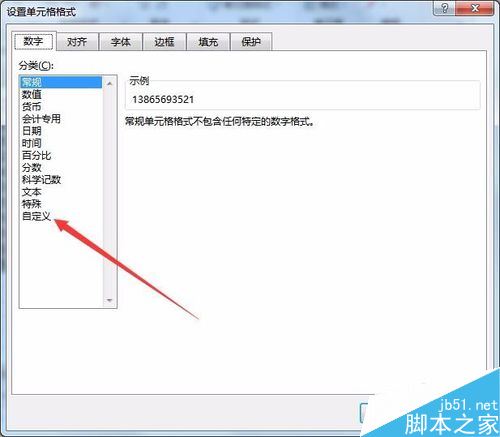
接下来在右侧打开的窗口,选择类型为 G/通用格式。
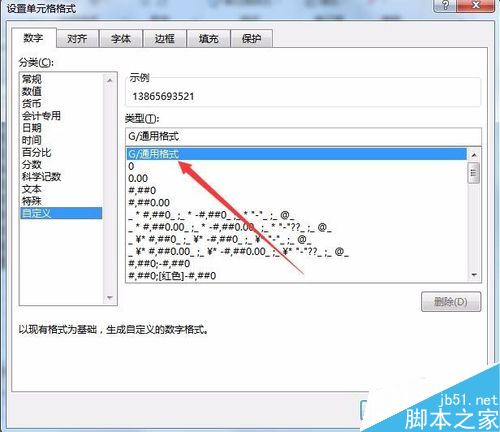
接下来在类型框中输入000 0000 0000,即分段显示样式,最后点击确定按钮。
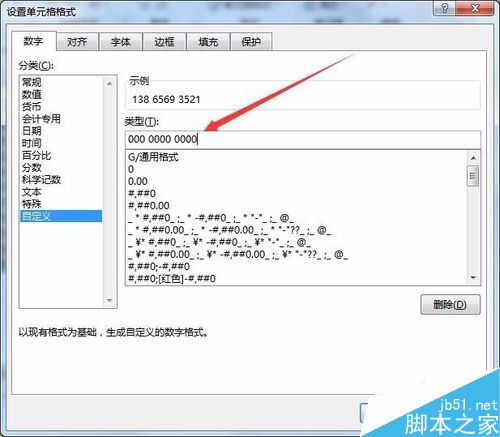
这时可以看到手机号码一列,所有的手机号都分段显示了。
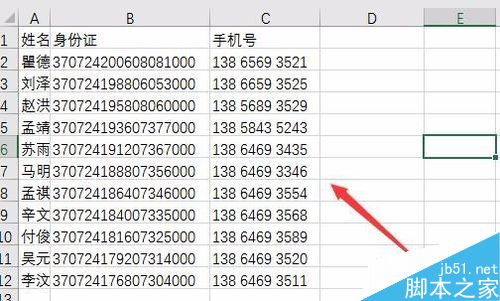
相关阅读:
word2016怎么加多个文字水印?水印位置怎么调整?
Word2016打不开低版本文档并提示不兼容怎么办?
Word2016怎么插入页眉页脚?Word2016页眉页脚添加教程
以上就是这篇文章的全部内容了,希望对各位有所帮助。如果大家还有其他方面的问题,可以留言交流,请持续关注PHP爱好者!
相关阅读更多 +
-
 小鸡答题今天的答案是什么2025年12月25日 2025-12-25
小鸡答题今天的答案是什么2025年12月25日 2025-12-25 -
 画世界pro下载安装最新版本-画世界pro官网免费正版下载入口 2025-12-25
画世界pro下载安装最新版本-画世界pro官网免费正版下载入口 2025-12-25 -
 b哩哔哩网页版官方直达入口-b哩哔哩网页版极速进入通道 2025-12-25
b哩哔哩网页版官方直达入口-b哩哔哩网页版极速进入通道 2025-12-25 -
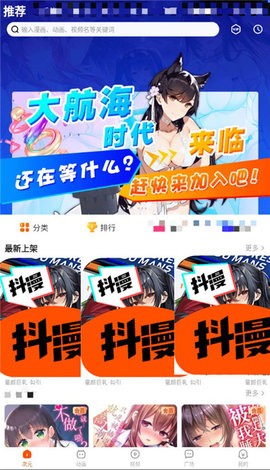 抖漫动漫官网最新版本下载-抖漫免费安装包下载 2025-12-25
抖漫动漫官网最新版本下载-抖漫免费安装包下载 2025-12-25 -
 小鸡庄园今天答案2025.12.25 2025-12-25
小鸡庄园今天答案2025.12.25 2025-12-25 -
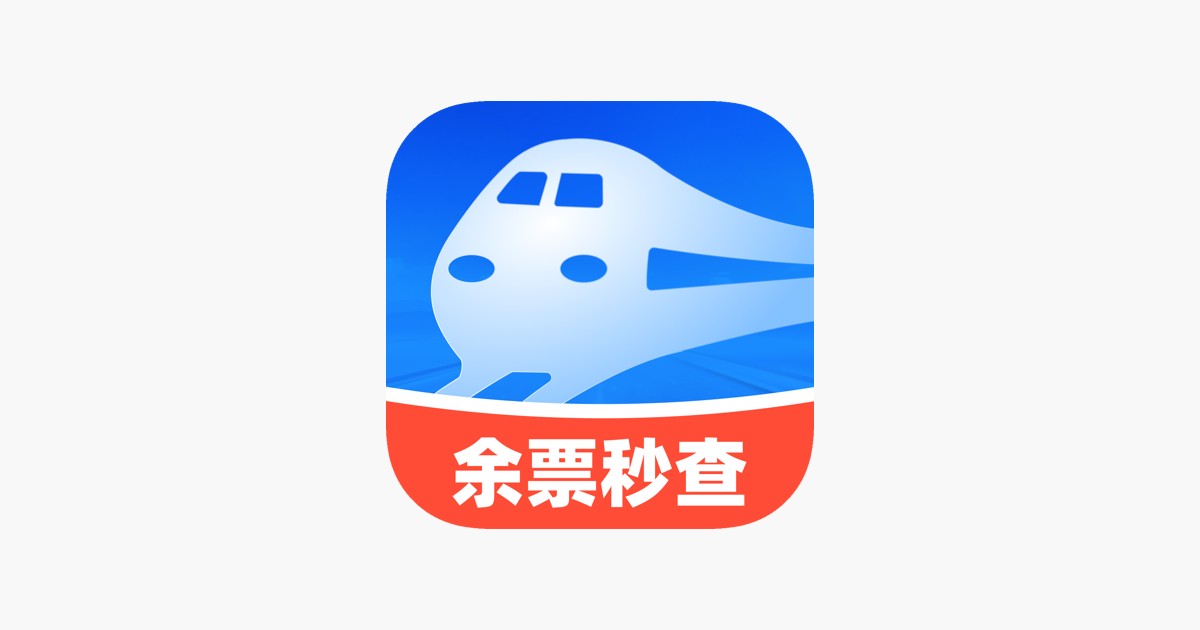 网上查火车票余票有妙招-12306余票查询详细步骤指南 2025-12-25
网上查火车票余票有妙招-12306余票查询详细步骤指南 2025-12-25
最近更新





